
モーション周期表で学ぶAe⑩Depth of Field(被写界深度)
モーショングラフィックの基礎を学ぶため、モーション周期表をベースに学んだ気づきやメモを残していく。
⑩Depth of Field
・完成イメージ

引用:http://foxcodex.html.xdomain.jp/FieldOfDepth.html
カメラのピントのずれを再現するモーション。
ピントをあえてずらしてぼかしをかけることで映像に奥行きを与えることができる。
・構成要素
シェイプを3Dレイヤーにしたあと、その上にカメラレイヤーを追加し、Depth of Field(被写界深度)をONにしている。Transform > Positionにキーフレームを打って奥行を調整している。

Transform : Positionで下記のエクスプレッションが記述されていた。[Math.sin(time*Math.PI/2)*100,0]
・作成法(引用)
カメラレイヤーを作成→カメラ設定から被写界深度をオン→焦点を変更する。 (3Dレイヤーにのみ適用される)
http://foxcodex.html.xdomain.jp/FieldOfDepth.html
・作ってみる
①オブジェクト3つを置く。今回、床にはシェイプツールで作成して長方形にエフェクトのチェッカーボードを適応。
②すべて3DレイヤーをONにする。
③カメラレイヤーとヌルレイヤーを作成し、ヌルを親にカメラをリンクさせる。2画面にして1つをアクティブ、1つをカスタムにしたほうがわかりやすい。
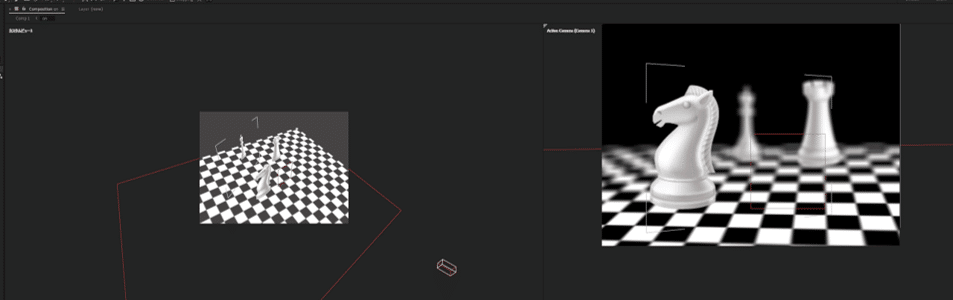
④カメラレイヤーのDepth of FieldをONにする。Focus DistanceとApertureにキーフレームを打って調整する。
Focus Distance…どの位置にフォーカスするか?
Aperture…レンズをどのくらい絞るか?
⑤ヌルのPositionもDepth of Fieldに合わせて調整。今回は一番奥にあるクイーンに近づく⇔離れるの前後の動きのみ。
クイーンに近づくほど手前にあるナイトはぼやけて、

クイーンから離れるほどナイトは鮮明に・クイーンはぼやける。

完成系

Depth of FieldがONのものと、OFFにしたものを比較するとこんな感じ

・気づき
★この被写界深度が設定されているかいないかで、立体感が全然違う。今回は大げさなくらいブラー・スピードも速く設定したけど、フォーカスされる位置やぼやける強さ、範囲をより自然に見えるように、実際のカメラなど使用して観察したい。
★単純なズームはパワポでもできるけど、こういった立体感はAeならではなので、同じ2Dの素材でもカメラレイヤーをうまく使って没入感のある映像を作りたい。
